U kunt verschillende projectbestanden aan elkaar te koppelen om een indeling van hoofdproject en subprojecten (ook wel externe afhankelijkheden genoemd) te maken, zodat een groot project overzichtelijker blijft. Een hoofdproject voor de bouw kan bijvoorbeeld bestaan uit subprojectbestanden voor loodgieterswerk, elektriciteit en timmerwerk.
Projectbestanden koppelen
-
Maak afzonderlijke projectbestanden voor elk subproject en open of maak vervolgens het project dat het hoofdproject moet zijn.
-
Klik in het hoofdproject op Weergave > Gantt-diagram.
-
Klik in het veld Taaknaam op de rij waaronder u het subproject wilt invoegen. U kunt een subproject overal invoegen in de takenlijst van het hoofdproject.
-
Klik op Project > Subproject.
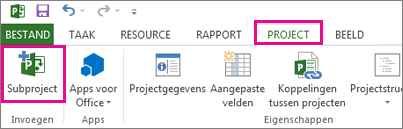
-
Selecteer in het vak Project invoegen het subproject dat u wilt invoegen.
-
Als u meerdere subprojecten wilt invoegen, houdt u Ctrl ingedrukt en selecteert u de subprojecten in de volgorde waarin u ze wilt invoegen.
-
In de meeste gevallen laat u het vakje Koppelen aan project ingeschakeld, zodat wijzigingen in het subproject worden weergegeven in het hoofdproject en omgekeerd. Schakel het vakje echter uit als u het subproject alleen wilt kopiëren naar het hoofdproject zonder dat de bestanden dynamisch worden gekoppeld.
-
-
Selecteer Invoegen of als u een project wilt invoegen in de indeling Alleen-lezen, selecteert u de pijl op de knop Invoegen en selecteert u vervolgens Alleen-lezen invoegen. Als u een project met het kenmerk Alleen-lezen invoegt, wordt er een koppeling tussen de twee projecten gemaakt, maar voorkomt u dat u het subproject bijwerkt vanuit het hoofdproject. Als u het subprojectbestand rechtstreeks bijwerkt, worden de wijzigingen wel weergegeven in het hoofdproject. De optie Invoegen als alleen-lezen is alleen beschikbaar als het vakje Koppelen aan project is ingeschakeld.
Dubbele resourcenamen in gekoppelde projecten voorkomen
Als u projecten koppelt met resources die dezelfde naam hebben, maakt u dubbele resourcenamen, hetgeen verwarrend kan zijn. U kunt dit vermijden door in het dialoogvenster Project invoegen het vakje Koppelen aan project uit te schakelen. Hierdoor krijgen de resourcegegevens in het hoofdproject (zoals tarieven of resourcekalenders) voorrang boven de resourcegegevens van het subproject.
Opmerking: Als u een ontkoppeld subproject bijwerkt vanuit een hoofdproject, wordt in het oorspronkelijke subprojectbestand de wijziging niet weergegeven.
Subprojecten in het hoofdproject opnieuw organiseren
Als u een subproject in een hoofdproject hebt ingevoegd en de takenlijst opnieuw wilt rangschikten, kunt u de ingevoegd project de takenlijst omhoog of omlaag verplaatsen.
-
Kies >Gantt-diagram weergeven.
-
Selecteer de id-nummer van de overzichtstaak die het ingevoegde project vertegenwoordigt dat u wilt verplaatsen.
-
Klik met de rechtermuisknop en kies Knippen om het ingevoegde project te verwijderen.
Opmerking: Door de taak te knippen en te plakken, wijzigt u de unieke ID van de taak (anders dan de taak-ID in de kolom uiterst links van de tabel Invoer) wanneer deze weer op een andere locatie in de takenlijst wordt geplakt. Als u de taak wilt verplaatsen zonder de unieke id te wijzigen, sleept u de taak naar de nieuwe positie in de takenlijst. Als u de taak wilt slepen, plaatst u de aanwijzer op de taak-id in het veld Id. Wanneer deze verandert in een pijl in vier richtingen, sleept u de taak naar de nieuwe locatie. De informatie wordt alleen verwijderd uit het projectplan, niet verwijderd, totdat u deze weer plakt.
-
Selecteer het id-nummer van de taak hieronder waar u het project in de takenlijst wilt weergeven.
Opmerking: Als u een project invoegt of plakt onder een ander ingevoegd project met alleen de samenvattingstaak van project weergegeven, wordt het project dat u invoegt of plakt, op hetzelfde niveau toegevoegd als het ingevoegde project erboven. Als u echter een ingevoegd project invoegt of plakt waarop alle taken worden weergegeven, wordt het project dat u invoegt of plakt een subproject van het ingevoegde project erboven.
-
Selecteer Plakken om het project boven de geselecteerde rij te plakken.










